iOS-opgradering sidder fast? Løs iOS 14-opgraderingen sidder fast på Apple-logoet
Hvis du bruger en iPhone, er du måske bekendt med den seneste iOS 15-opdatering. Når en ny iOS-opdatering udgives, er vi alle ivrige efter at opgradere vores enhed. Desværre går tingene nogle gange ikke godt, og vi oplever, at iOS-opgraderingen sidder fast på enhedsfejlen. For eksempel kan iOS-opgraderingen sidde fast på Apple-logoet eller statuslinjen under opdatering. Selvom problemet kan virke alvorligt, kan det nemt løses, hvis du anvender nogle smarte teknikker. I dette indlæg vil jeg fortælle dig, hvordan du løser Apple iOS 15-opgraderingen som et fastlåst problem.

Del 1: Almindelige årsager til, at iOS-opgraderingen sidder fast
Før vi diskuterer nogle metoder til at reparere iOS 15-opgraderingen, der sidder fast på statuslinjen, lad os lære dens almindelige årsager. På denne måde kan du diagnosticere problemet med din enhed og efterfølgende løse det.
- Det kan ske, hvis firmwareopdateringen ikke er blevet downloadet korrekt.
- Du kunne også have opdateret din enhed til en korrupt firmware.
- Nogle gange får vi disse problemer, mens vi opgraderer en enhed til en betaversion af en iOS-version.
- Der er muligvis ikke nok ledig lagerplads på din enhed.
- Chancerne er, at din iOS-enhed muligvis ikke er kompatibel med opdateringen.
- Hvis du har downloadet firmwaren fra tredjepartskilder, kan det resultere i dette problem.
- Hvis din enhed var jailbroken før, og du stadig forsøger at opdatere den, kan den gå ned på din telefon.
- Der kan være anden software eller endda et hardwarerelateret problem, der udløser dette problem.
Bemærk:
Sørg for, at du har nok batteri og tilgængelig lagerplads på din iPhone, før du opdaterer den til iOS 15. I øjeblikket er den kun kompatibel med iPhone 6s og nyere modeller.
Del 2: Løsninger til iOS-opgraderingsproblemet
Løsning 1: Genstart din iPhone med magt
Den enkleste måde at løse problemet med iOS-opgraderingen, der sidder fast, er ved at udføre en tvungen genstart på din enhed. Du kan gøre dette ved at anvende nogle faste tastekombinationer, der ville nulstille din iPhones strømcyklus. Hvis du er heldig, genstarter din telefon i en stabil tilstand, mens den kører på iOS 15.
Til iPhone 6s
I dette tilfælde skal du bare trykke længe på Power + Home-tasterne på samme tid. Sørg for, at du bliver ved med at trykke på tasterne samtidigt i mindst 10 sekunder, og vent, mens din telefon genstarter.
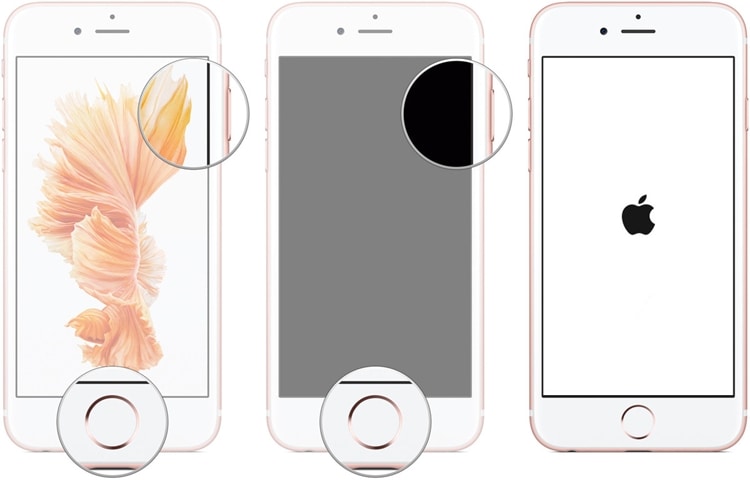
Til iPhone 7 eller 7 Plus
I stedet for Hjem-knappen skal du trykke længe på lydstyrken ned på tænd/sluk-tasten på samme tid i mindst 10 sekunder. Giv slip, når din enhed ville genstarte normalt.
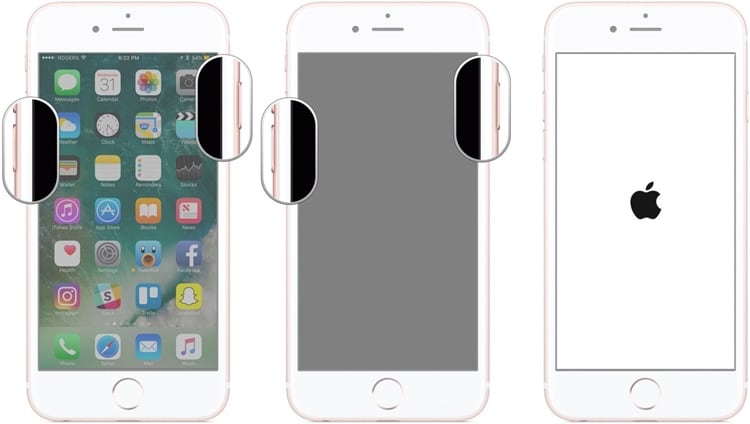
Til iPhone 8 og nyere versioner
For at gøre dette skal du hurtigt trykke på knappen Lydstyrke op først og slippe den. Tryk nu hurtigt på lydstyrke ned-knappen, og så snart du slipper den, skal du trykke på sideknappen. Hold sidetasten nede i mindst 10 sekunder, og vent, mens din telefon genstarter.

Løsning 2: Løs problemer med iOS-opgradering, der sidder fast med DrFoneTool – Systemreparation
Hvis din iOS-enhed ikke fungerer, eller iCloud-drevopgraderingen sidder fast på iOS 15, så kan du prøve DrFoneTool – Systemreparation. En del af DrFoneTool-værktøjssættet kan løse alle slags fejl og problemer på en iOS-enhed. For eksempel kan det ordne iOS-opgradering, der sidder fast, sort skærm af død, muret enhed og andre firmware-relaterede problemer.
Du kan også bruge DrFoneTool – Systemreparation til at nedgradere din iPhone til en tidligere stabil version af iOS. Applikationen er ekstremt nem at bruge og behøver ikke jailbroken adgang eller skade din enhed, mens den repareres. For at lære, hvordan man reparerer iOS-opgraderingen, der sidder fast på Apple-logoet, kan følgende trin tages.
Trin 1: Tilslut din defekte iPhone
Til at starte med skal du bare starte DrFoneTool-værktøjssættet på dit system og vælge modulet ‘Systemreparation’ fra dets hjem.

Nu, ved hjælp af et fungerende kabel, skal du bare tilslutte din iPhone til systemet og gå til afsnittet iOS Reparation. Da du bare ønsker at løse problemet med iOS-opgraderingen, der sidder fast, kan du gå med dens standardtilstand, der bevarer dine iPhone-data.

Trin 2: Indtast dine enhedsoplysninger og download iOS-firmware
For at fortsætte skal du blot indtaste detaljer om enhedsmodellen på din iPhone og den iOS-version, du ønsker at installere. Hvis du vil nedgradere din iPhone, skal du indtaste den tidligere stabile version af iOS her og klikke på knappen ‘Start’.

Når du klikker på knappen ‘Start’, vil applikationen automatisk downloade den relevante firmware og bekræfte din enhed. Da det kan tage et stykke tid, skal du sørge for, at din enhed forbliver forbundet til systemet og opretholde en stabil internetforbindelse.

Trin 3: Reparer din iPhone og genstart den
Når firmwareopdateringen er blevet downloadet, vil programmet give dig besked. Du kan nu klikke på knappen ‘Ret nu’ og vente, mens det ville reparere din iPhone.

I sidste ende, når iOS-opgraderingsproblemet er blevet løst, vil din enhed blive genstartet i normal tilstand. Du kan bare fjerne det sikkert og bruge det, som du vil.

Hvis standardtilstanden for applikationen ikke kan løse iOS-opgraderingen, der sidder fast på statuslinjen, skal du overveje at implementere dens avancerede tilstand. Mens resultaterne i avanceret tilstand ville være langt bedre, vil det også slette de eksisterende data på din iPhone.
Løsning 3: Start din iPhone i gendannelsestilstand og gendan den
Som standard kan alle iOS-enheder startes i en gendannelsestilstand ved at anvende de korrekte tastekombinationer. For at gøre dette kan du tilslutte din iPhone til en opdateret version af iTunes. Applikationen vil automatisk registrere, at din enhed er i gendannelsestilstand og vil lade dig gendanne den. Du skal vide, at denne proces til at reparere iOS-opgradering, der sidder fast, vil slette din telefons eksisterende data. Hvis du er klar til at tage risikoen, skal du anvende disse tastekombinationer for at løse iOS-opgraderingen, der sidder fast på Apple-logoet.
Til iPhone 6s
Start iTunes på din computer, og mens du tilslutter din iPhone, skal du trykke længe på Home + Power-tasterne. Det vil registrere den tilsluttede enhed og vil vise et iTunes-ikon på skærmen.
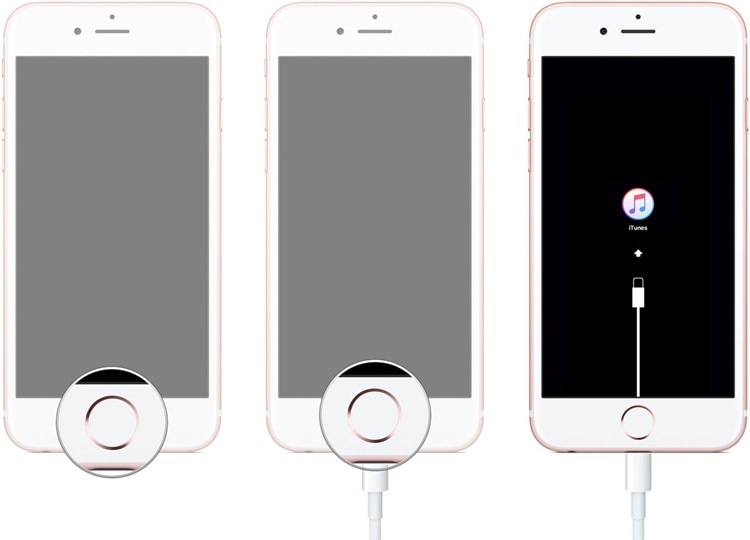
Til iPhone 7 og 7 Plus
Du skal blot trykke længe på tænd/sluk- og lydstyrke ned-tasterne samtidigt og tilslutte din telefon til systemet. Start iTunes på den, og vent, mens symbolet vil blive vist på skærmen.
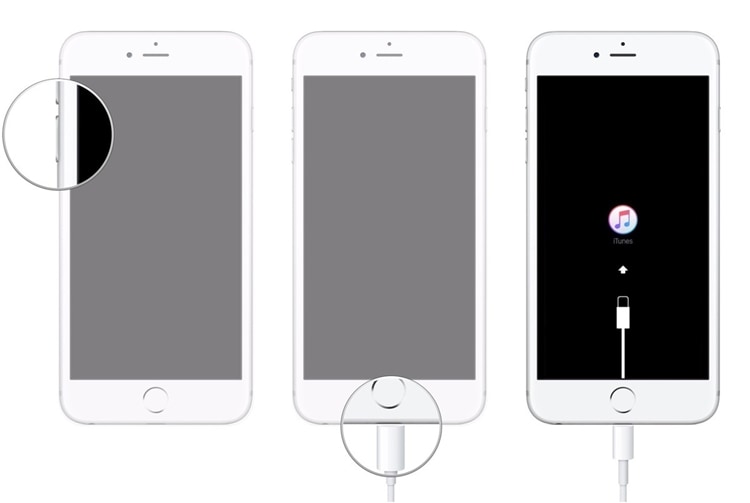
Til iPhone 8 og nyere modeller
For det første skal du tilslutte din iPhone til systemet og starte en opdateret iTunes-app på den. Tryk nu hurtigt på Lydstyrke op-knappen, og når du slipper den, skal du hurtigt trykke på Lydstyrke ned-tasten. Til sidst skal du trykke på og holde sidetasten nede og slippe, når iTunes-symbolet vises.
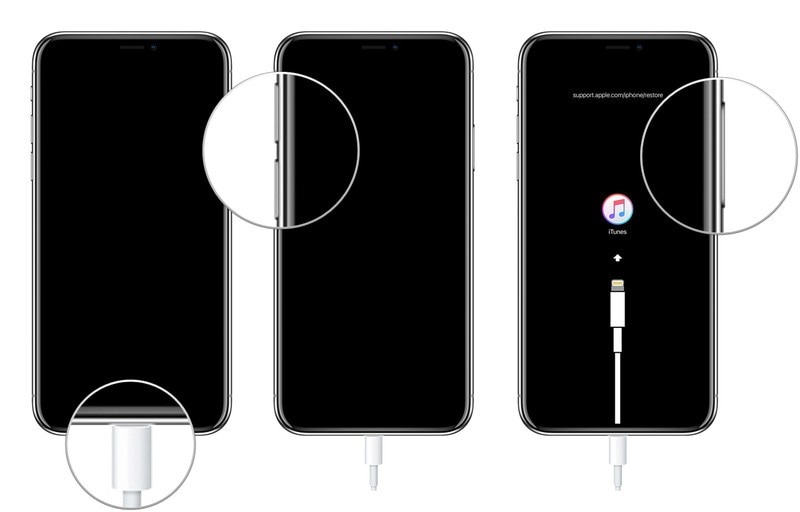
Efterfølgende vil iTunes automatisk registrere et problem med din enhed og vil vise følgende prompt. Du kan bare klikke på knappen ‘Gendan’ og vente et stykke tid, da det ville nulstille din enhed til fabriksindstillingen og genstarte den i normal tilstand.
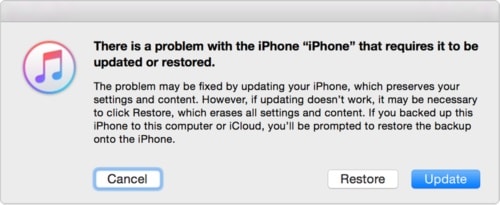
Løsning 4: Gendan til en formel iOS-version med iTunes
Endelig kan du også tage hjælp fra iTunes til at løse iOS-opgraderingen, der sidder fast på Apple-logoet. Processen er lidt kompliceret, da du først skal downloade IPSW-filen til den iOS-version, du ønsker at nedgradere til. Dette kan også forårsage nogle alvorlige ændringer på din iPhone og bør kun betragtes som din sidste udvej. For at lære, hvordan man reparerer iOS-opgraderingen, der sidder fast på Apple-logoet ved hjælp af iTunes, kan følgende trin tages.
Trin 1: Download IPSW-filen
Du skal først manuelt downloade IPSW-filen for den understøttede iOS-version, du ønsker at nedgradere din enhed til. Til dette kan du gå til ipsw.me eller enhver anden tredjepartsressource.
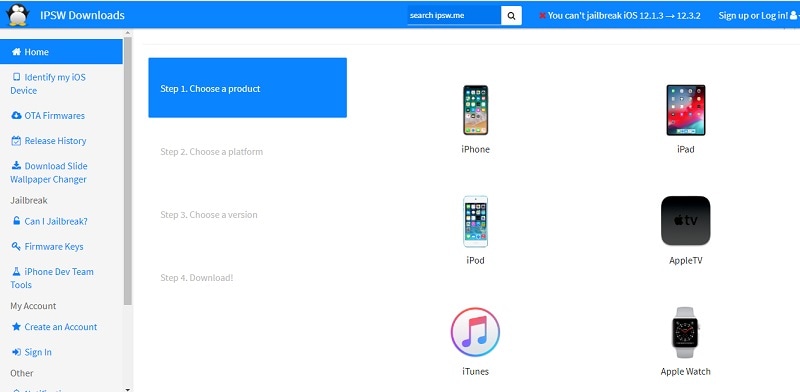
Trin 2: Tilslut din iPhone til iTunes
Nu skal du bare tilslutte din iPhone til dit system og starte iTunes på den. Vælg den tilsluttede iPhone, og gå til dens oversigtssektion. Tryk nu på Shift-tasten, mens du klikker på knappen ‘Opdater nu’ eller ‘Søg efter opdateringer’.
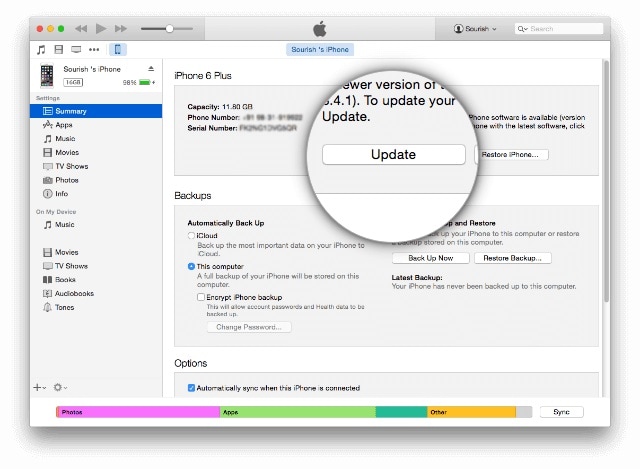
Trin 3: Indlæs IPSW-filen
I stedet for at lede efter opdateringer på serveren, vil dette lade dig indlæse en IPSW-fil efter eget valg. Da et browservindue åbnes, kan du manuelt gå til det sted, hvor IPSW-filen er gemt. Når du har indlæst det, kan du starte processen for at installere det på den tilsluttede iOS-enhed.
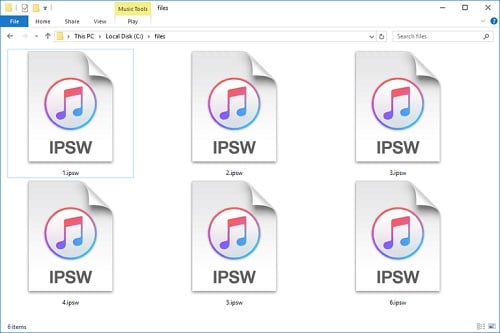
Nu, når du ikke kender én, men fire måder at løse problemet med iOS-opgraderingen, der sidder fast, kan du nemt løse dette problem. Som du kan se, er det ret almindeligt at få iOS-opgraderingen til at sidde fast på statuslinjen eller Apple-logoet. Men hvis du har det rigtige værktøj som DrFoneTool – System Repair (iOS), så kan du nemt rette det. Da applikationen kan løse alle slags andre iPhone-relaterede problemer, kan du overveje at installere den på dit system. På denne måde kan du øjeblikkeligt løse ethvert uønsket problem og holde din enhed sikker på samme tid.
Seneste Artikler